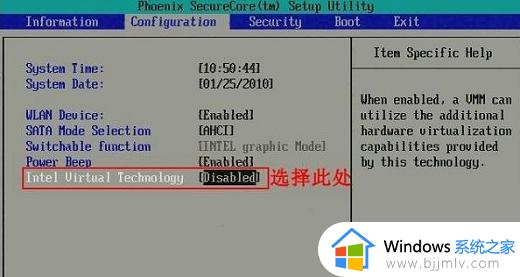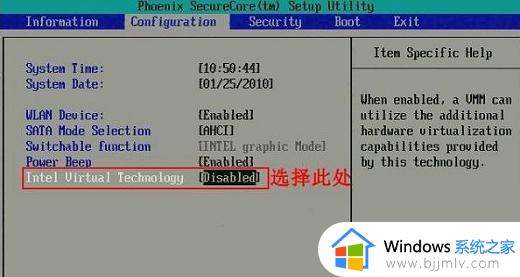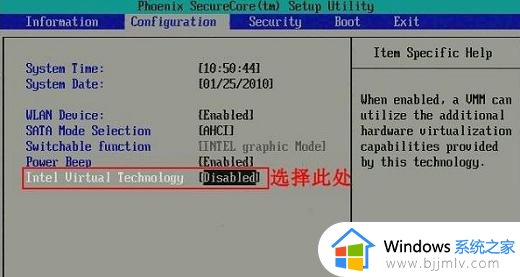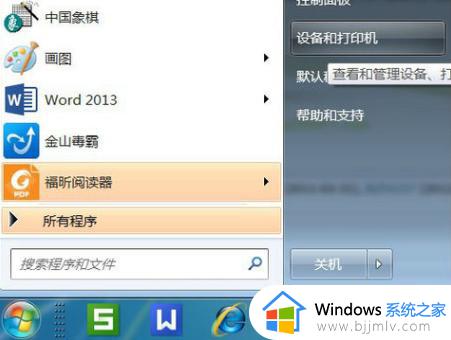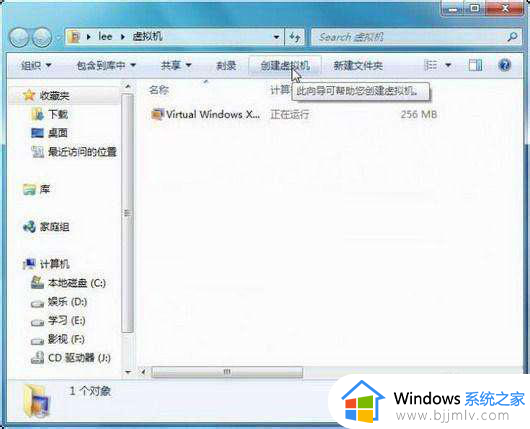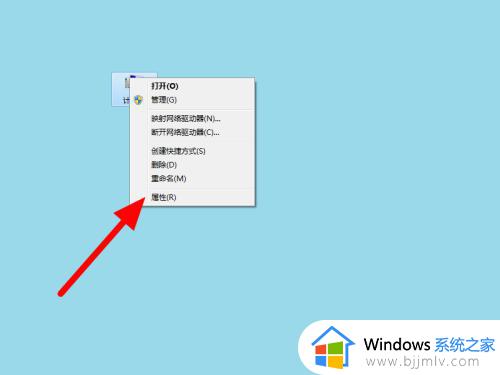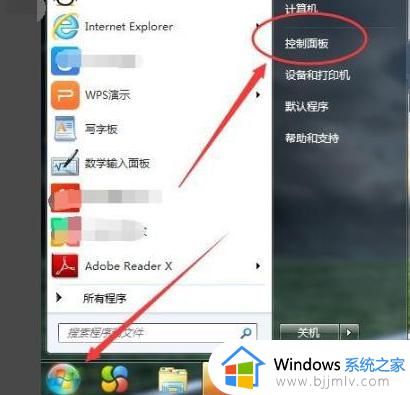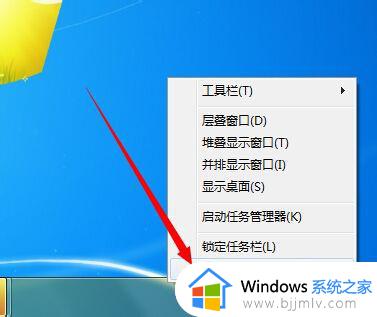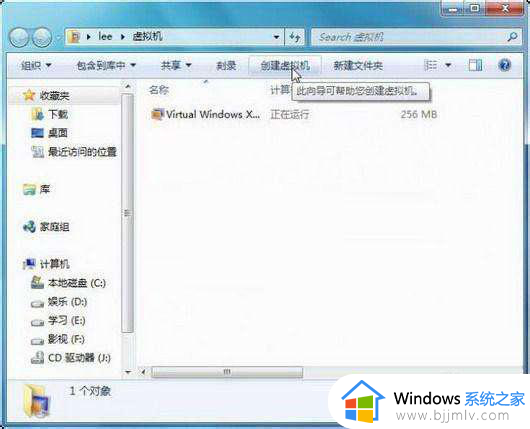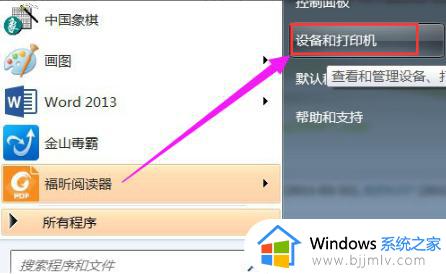win7开启虚拟化步骤 win7怎么打开虚拟化
在win7操作系统中,虚拟化技术是一种重要的功能,它可以让一个CPU工作起来就像多个CPU并行运行。这对于运行虚拟机和某些需要虚拟化技术的应用程序非常重要,但是我们许多小伙伴都不知道win7怎么打开虚拟化,下面小编就教大家win7开启虚拟化步骤,快来一起看看吧,希望对你有帮助。
具体方法:
方法一:1、进入BIOS设置后,切换到“Configuration”选项。将光标移动到“Intel Virtual Technology”并按下回车,如果没有找到VT选项或不可更改,说明不支持VT技术。
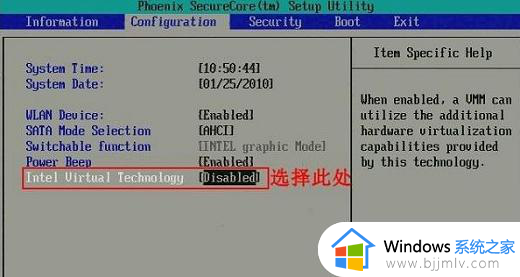
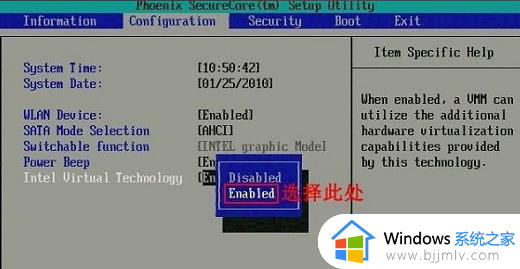
3、此时该选项将变为Enabled,按F10热键保存并退出即可开启VT功能。
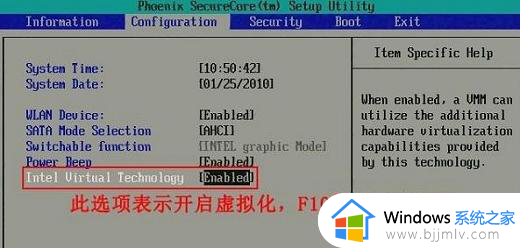
方法二:1、进入bios设置后,切换到“Advanced”选项,选择“CPU Setup”并按下回车键。
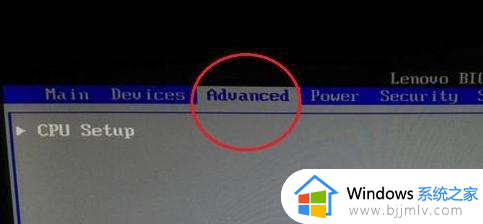
2、然后移动到“Intel(R)Virtualization Technology”,按下回车,设置为“Enabled”,然后按下F10进行保存即可。
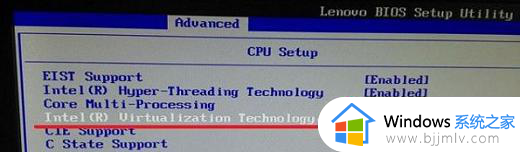
以上全部内容就是小编带给大家的win7开启虚拟化步骤详细内容分享啦,有需要的小伙伴就快点跟着小编一起来看看吧,希望能够对你有帮助。